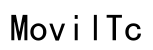Cómo usar el teléfono TCL Flip
Introducción
Si recientemente has adquirido un teléfono plegable TCL o estás pensando en conseguir uno, esta guía completa te ayudará a entender sus características y funcionalidades. Los teléfonos plegables proporcionan una mezcla de uso móvil clásico con capacidades modernas, haciéndolos aptos para individuos que buscan simplicidad y eficiencia. Este artículo te guiará a través de la configuración inicial, navegación, llamadas, mensajes de texto, uso de funciones, personalización, y responderá algunas preguntas frecuentes sobre el teléfono plegable TCL.

Comenzando con tu Teléfono Plegable TCL
Desempaquetado y Primeras Impresiones
Abrir la caja de tu nuevo teléfono plegable TCL es una experiencia emocionante. Dentro encontrarás el teléfono en sí, una batería, un cargador, una guía de inicio rápido y posiblemente auriculares. Retira con cuidado el teléfono de su embalaje, anotando el diseño elegante y compacto que es reminiscente y a la vez mejorado respecto a modelos anteriores.
Inserción de la Tarjeta SIM y Batería
- Abre la tapa trasera del teléfono.
- Inserta la tarjeta SIM en la ranura designada, asegurando que los contactos dorados queden hacia abajo.
- Coloca la batería en el compartimiento, alineándola con los conectores.
- Encaja la tapa trasera en su lugar de manera segura.
Configuración Inicial y Configuración
- Enciende el teléfono presionando y manteniendo presionado el botón de encendido.
- Selecciona tu idioma preferido y sigue las indicaciones en pantalla para configurar Wi-Fi, fecha, hora y cuenta de Google.
- Personaliza otras configuraciones según tus preferencias para completar la configuración.

Navegando por la Interfaz del Teléfono Plegable TCL
Después de configurar tu teléfono, es importante familiarizarte con su interfaz. Saber cómo navegar de manera eficiente te permitirá aprovechar al máximo tu teléfono plegable TCL y acceder a sus funciones intuitivamente. Exploremos la pantalla principal, el uso del teclado físico y cómo acceder a los menús.
Entendiendo la Pantalla Principal
La pantalla principal muestra información esencial como la intensidad de la señal, vida de la batería, hora y notificaciones. Proporciona acceso rápido al marcador, mensajes, contactos y menú.
Uso del Teclado Físico
El teclado físico permite una interacción táctil con tu teléfono. Las teclas alfanuméricas facilitan la escritura rápida, mientras que las teclas de navegación te ayudan a moverte por los menús. El botón central actúa como la tecla ‘OK’ o ‘Seleccionar’.
Accediendo y Usando los Menús
- Presiona el botón central para abrir el menú principal.
- Usa las teclas de navegación para desplazarte por opciones tales como Contactos, Mensajes, Navegador y Configuración.
- Selecciona la función deseada presionando el botón central.
Haciendo y Recibiendo Llamadas
Saber cómo manejar las llamadas eficientemente es crucial para cualquier usuario de teléfono. En esta sección, cubriremos cómo marcar números, almacenar contactos, contestar, rechazar llamadas y usar funciones adicionales de llamadas.
Marcando Números y Almacenando Contactos
- Abre el marcador usando el teclado.
- Ingresa el número que deseas llamar y presiona el botón de llamada.
- Para guardar un número, selecciona ‘Guardar’ después de una llamada o desde la pantalla del marcador, e ingresa los detalles del contacto.
Contestando y Rechazando Llamadas
Al recibir una llamada, presiona el botón de llamada para contestar o el botón de retroceso para rechazar. También puedes cerrar el teléfono plegable para terminar una llamada rápidamente.
Usando Altavoz, Registros de Llamadas y Correo de Voz
- Durante una llamada, activa el altavoz seleccionando el ícono del altavoz.
- Accede a los registros de llamadas a través del menú de la pantalla principal para ver información detallada de llamadas perdidas, recibidas y realizadas.
- Configura el correo de voz siguiendo las indicaciones específicas de tu proveedor, que suelen encontrarse en el menú de configuración de llamadas.
Enviando y Recibiendo Mensajes de Texto
Además de hacer llamadas, enviar y recibir mensajes es una función fundamental de cualquier teléfono. Esta sección te guiará sobre cómo redactar, enviar, leer, responder mensajes y gestionar la configuración de mensajes en tu teléfono plegable TCL.
Redacción y Envío de Mensajes de Texto
- Navega al menú de Mensajes.
- Selecciona ‘Redactar’ y escribe tu mensaje usando el teclado.
- Ingresa el número del destinatario o selecciónalo de los contactos, luego envía.
Leyendo y Respondiendo Mensajes
- Abre el menú de Mensajes.
- Selecciona el mensaje que deseas leer.
- Presiona la opción de respuesta para responder directamente desde el hilo de conversación.
Gestionando la Configuración de Mensajes
- Accede a la configuración de mensajes desde el menú de Mensajes.
- Ajusta preferencias como sonidos de notificación, informes de entrega y límites de almacenamiento aquí.
Uso de Funciones Básicas de Smartphone
Tu teléfono plegable TCL es capaz de más que solo llamadas y mensajes de texto. Incluye varias características esenciales de un smartphone. Vamos a sumergirnos en cómo tomar fotos y videos, navegar por internet, gestionar correos electrónicos y usar aplicaciones y herramientas integradas.
Tomando Fotos y Videos
- Abre la aplicación de Cámara desde el menú principal.
- Usa los botones exteriores para cambiar entre los modos de foto y video.
- Presiona el botón central para tomar fotos o iniciar/detener la grabación.
Usando Internet y Email
- Conéctate a Wi-Fi desde el menú de Configuración.
- Abre la aplicación de Navegador para surfear por internet.
- Configura el correo electrónico ingresando tus credenciales en la aplicación Email.
Explorando Aplicaciones y Herramientas Integradas
- Accede a una variedad de aplicaciones preinstaladas como la Calculadora, Calendario y Radio FM.
- Utiliza el menú de Herramientas para encontrar aplicaciones de utilidad como la Linterna y el Reloj Alarma.
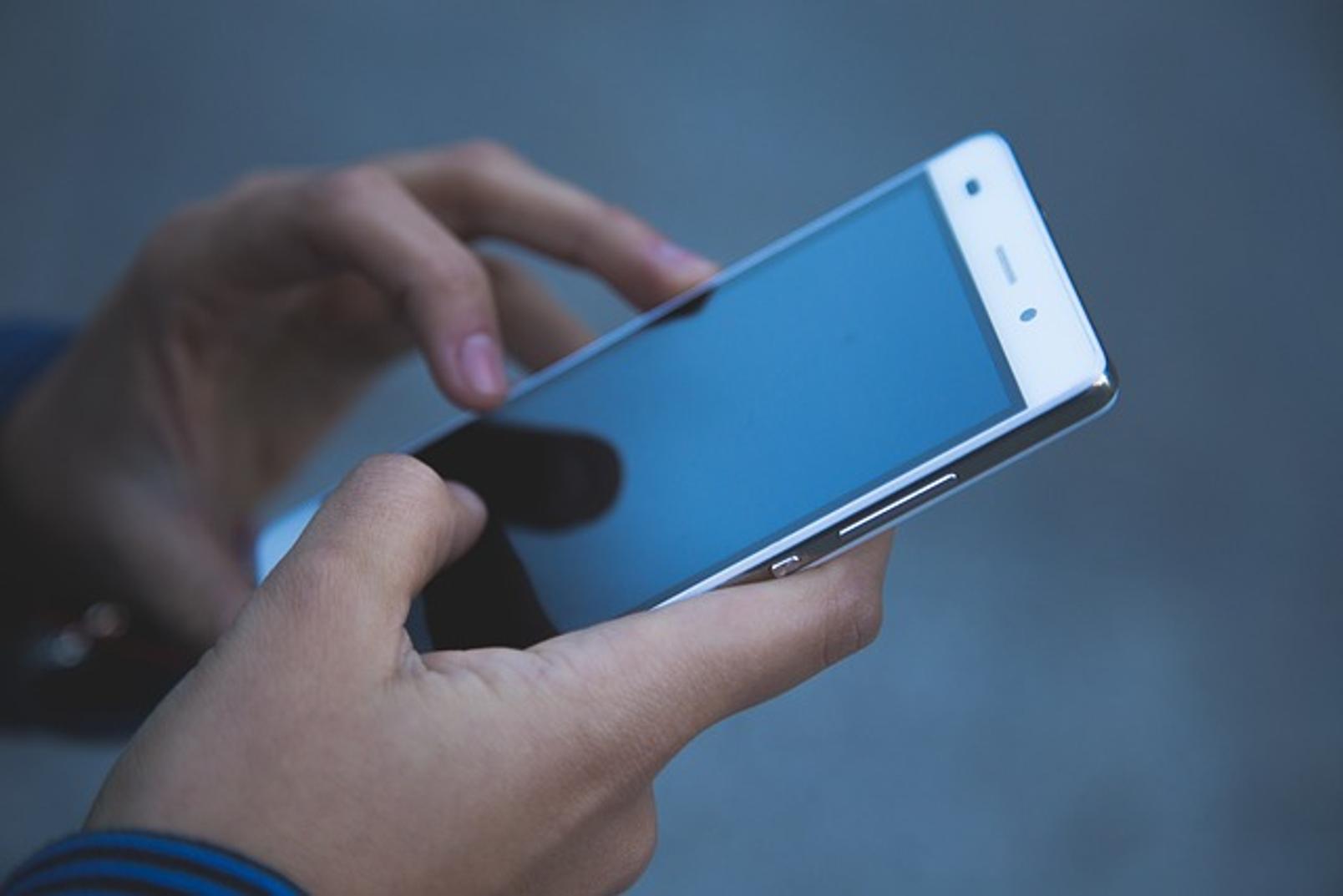
Personalizando tu Teléfono Plegable TCL
Personalizar tu teléfono plegable TCL te permite ajustarlo a tus preferencias y mejorar la experiencia del usuario. En esta sección, exploraremos cómo personalizar tonos de llamada, ajustar configuraciones de pantalla y sonido, y configurar características de seguridad.
Personalizando Tonos de Llamada y Alertas
- Ve a Configuración > Sonido.
- Elige entre los tonos de llamada disponibles o añade nuevos. Ajusta los sonidos de notificaciones y alertas para mensajes y alarmas.
Ajustando Configuraciones de Pantalla y Sonido
- Navega a Configuración > Pantalla.
- Personaliza el brillo, fondo de pantalla y tiempo de espera de pantalla.
- Ajusta los niveles de volumen para diferentes funciones del teléfono en la configuración de Sonido.
Configurando Características de Seguridad
- Accede a Configuración > Seguridad.
- Configura un PIN, contraseña o patrón para asegurar tu teléfono.
- Habilita características adicionales como el bloqueo de tarjeta SIM si es necesario.
Conclusión
Un teléfono plegable TCL combina simplicidad con características modernas esenciales. Al entender sus funciones y capacidades, puedes maximizar su potencial para mantenerte conectado eficientemente. Esta guía proporciona un enfoque claro y comprensivo para usar y personalizar tu teléfono plegable TCL, haciendo que tu experiencia de usuario sea sencilla y agradable.
Preguntas Frecuentes
¿Cómo restablezco mi teléfono TCL flip?
Navega a Configuración > Sistema > Opciones de restablecimiento, y selecciona ‘Restablecer datos de fábrica.’ Sigue las indicaciones para completar el proceso de restablecimiento.
¿Cómo puedo extender la vida útil de la batería de mi teléfono TCL flip?
Disminuye el brillo de la pantalla, limita el uso de aplicaciones en segundo plano y apaga funciones como Bluetooth y Wi-Fi cuando no las estés usando.
¿Qué debo hacer si mi teléfono TCL flip no se está cargando?
Revisa el cargador y el cable para ver si hay algún daño. Intenta usar un cargador o toma de corriente diferente. Si el problema persiste, contacta al soporte de TCL para obtener asistencia.